快速入门
本节将带您了解 CHITUBOX 最基本的使用方法,让您尽快上手 CHITUBOX。 我们将从加载模型开始,然后给模型添加支撑、对模型进行切片,最后导出可打印文件到您的打印机。
添加机器
首次启动 CHITUBOX 时,您将根据需要添加您的打印机。假设我们想添加 ELEGOO Jupiter。单击机器管理栏上的加号按钮 ,然后从列表中选择 ELEGOO Jupiter。
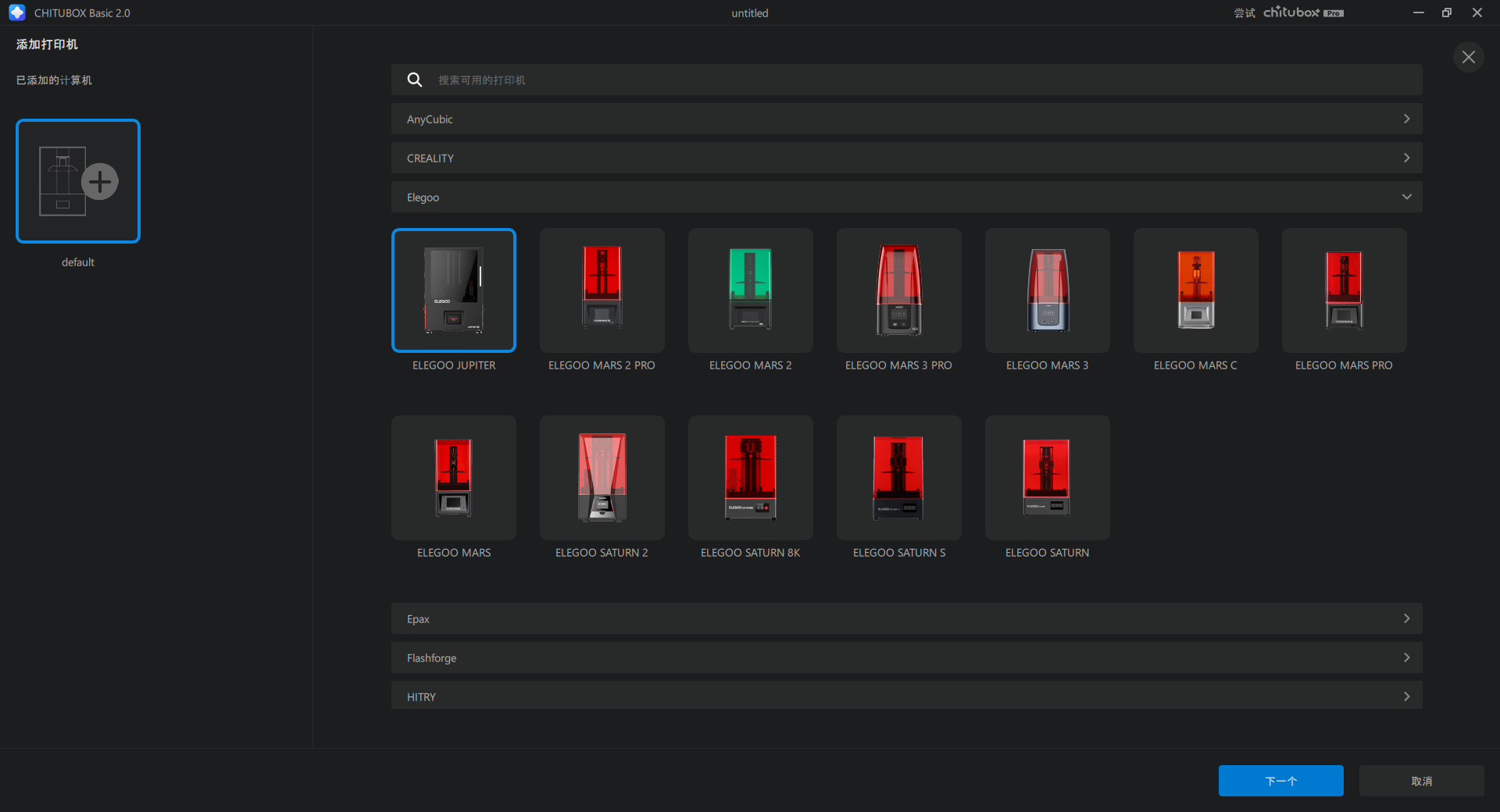
点击 “下一步”。
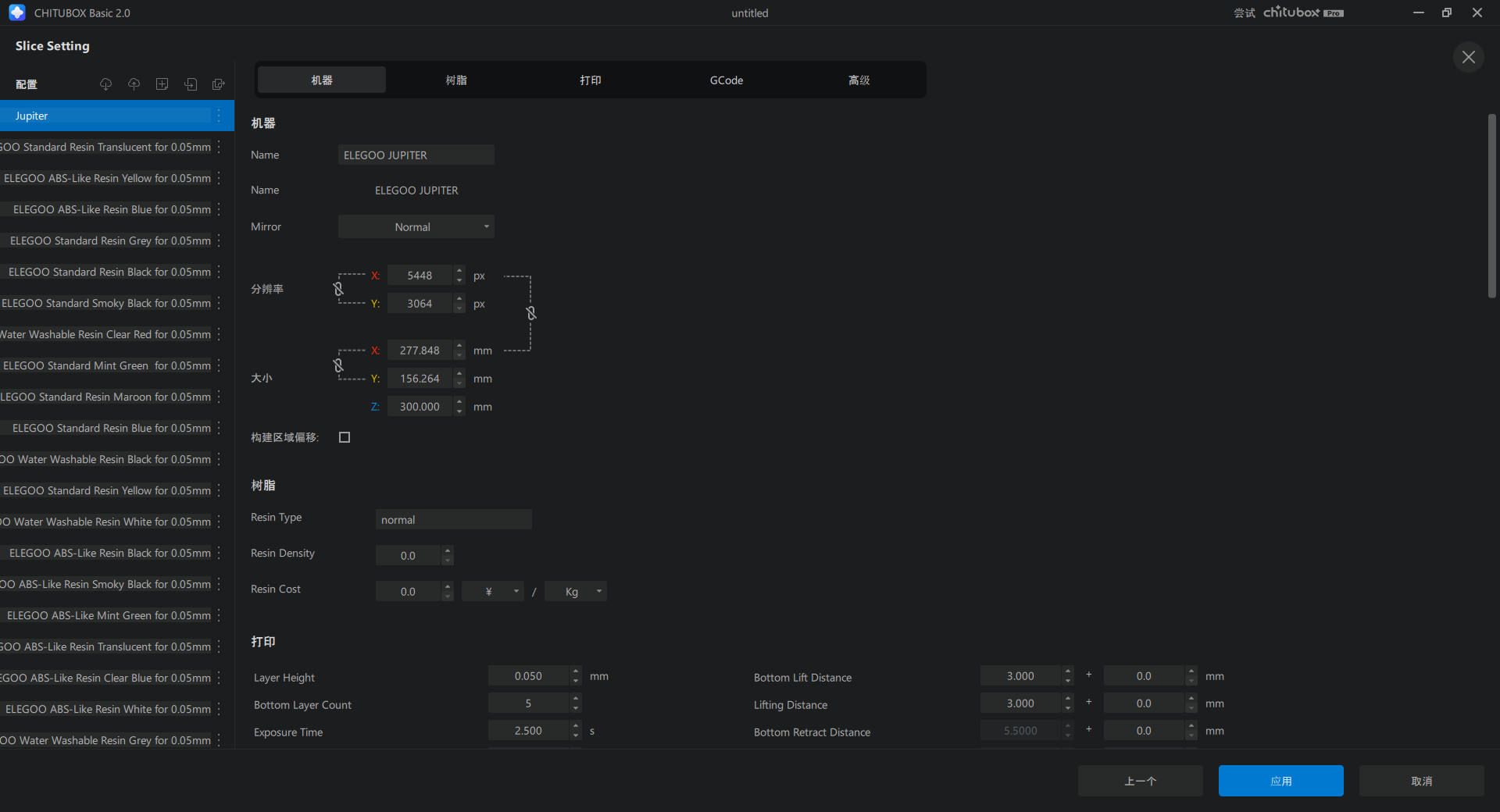
您可以在此处更改打印机的配置。为方便起见,我们将使用默认设置。单击 “应用”。
切勿更改预设打印机配置文件的分辨率和尺寸,这可能会导致打印机在读取文件时报告错误。
加载文件
您可以通过对话窗的方式或者拖拽的方式将现有文件加载到 CHITUBOX 中。现在让我们尝试通过对话窗口的方式打开一个文件。
单击主窗口左上角的菜单按钮 。如果要加载现有项目,请单击 “打开项目”。如果您想打开 3D 模型文件,请单击 “打开...”。 您可以点击 🔗 此链接 查看支持的 3D 模型文件类型。
从电脑中选择一个想要切片的 3D 模型文件。
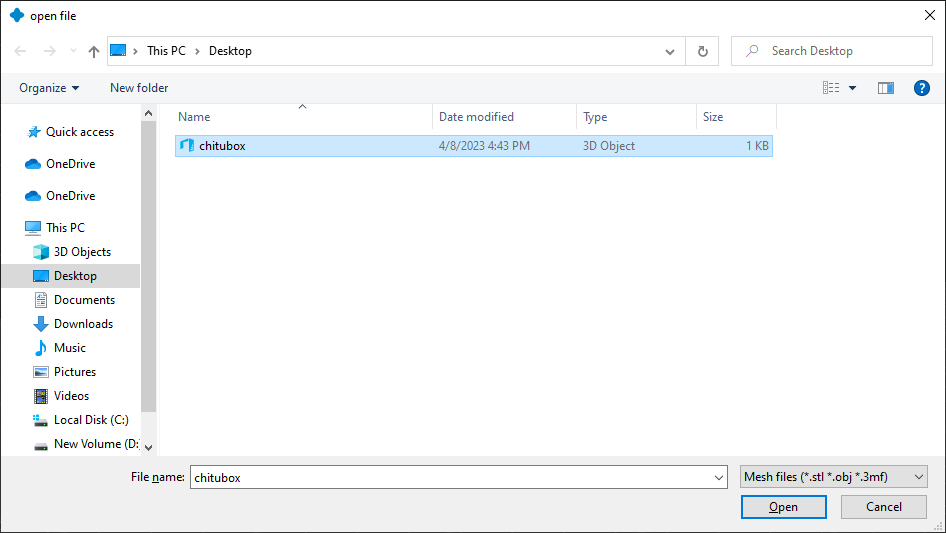
打开文件。
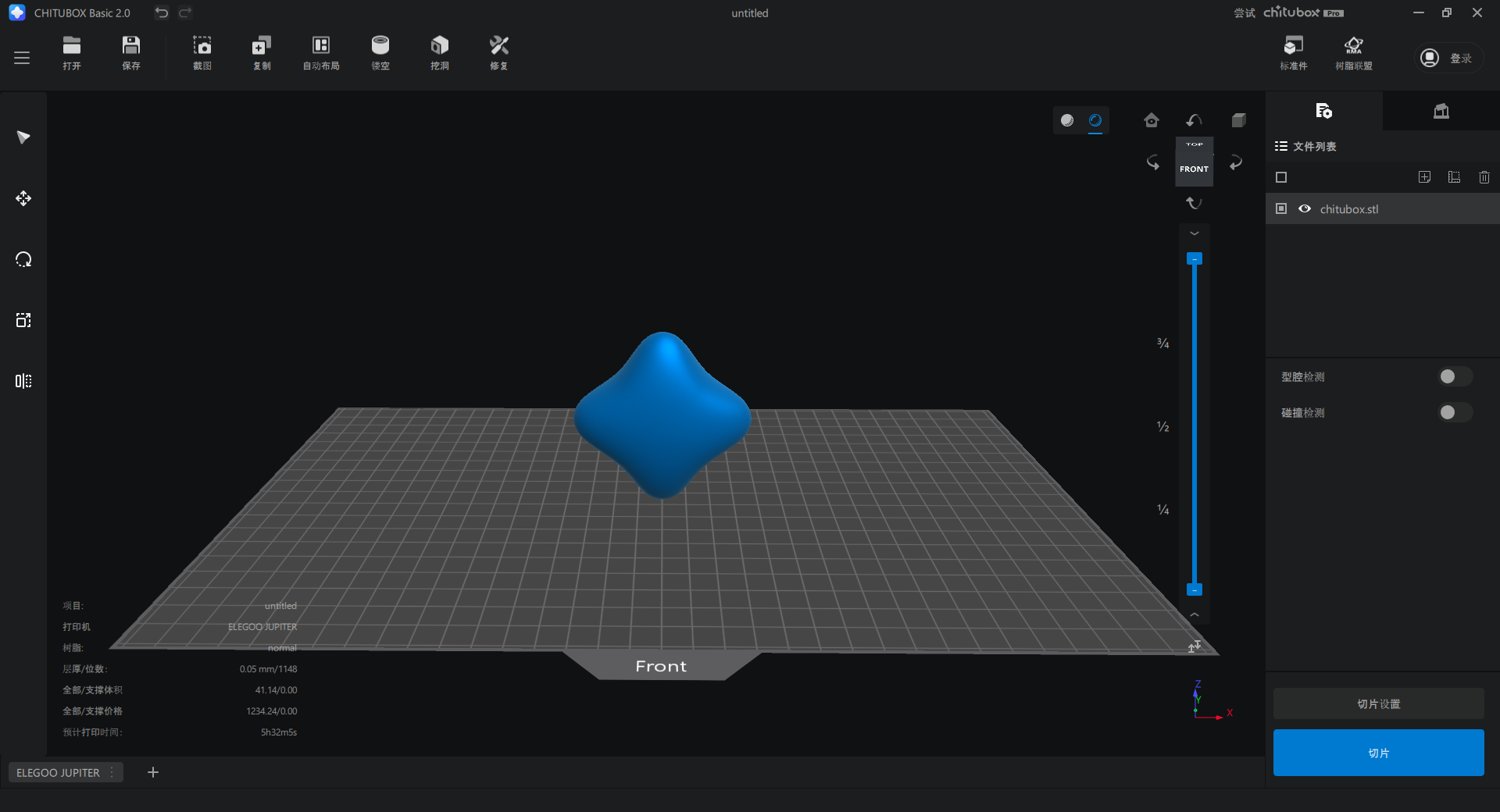
添加支撑
如果不加支撑,我们的模型很可能无法打印成功,因为它在打印平台上只有一个接触点,并且模型的重心高于该点,处于极不稳定的状态。点击主窗口右上方的支撑图标 ,进入支撑配置窗口。
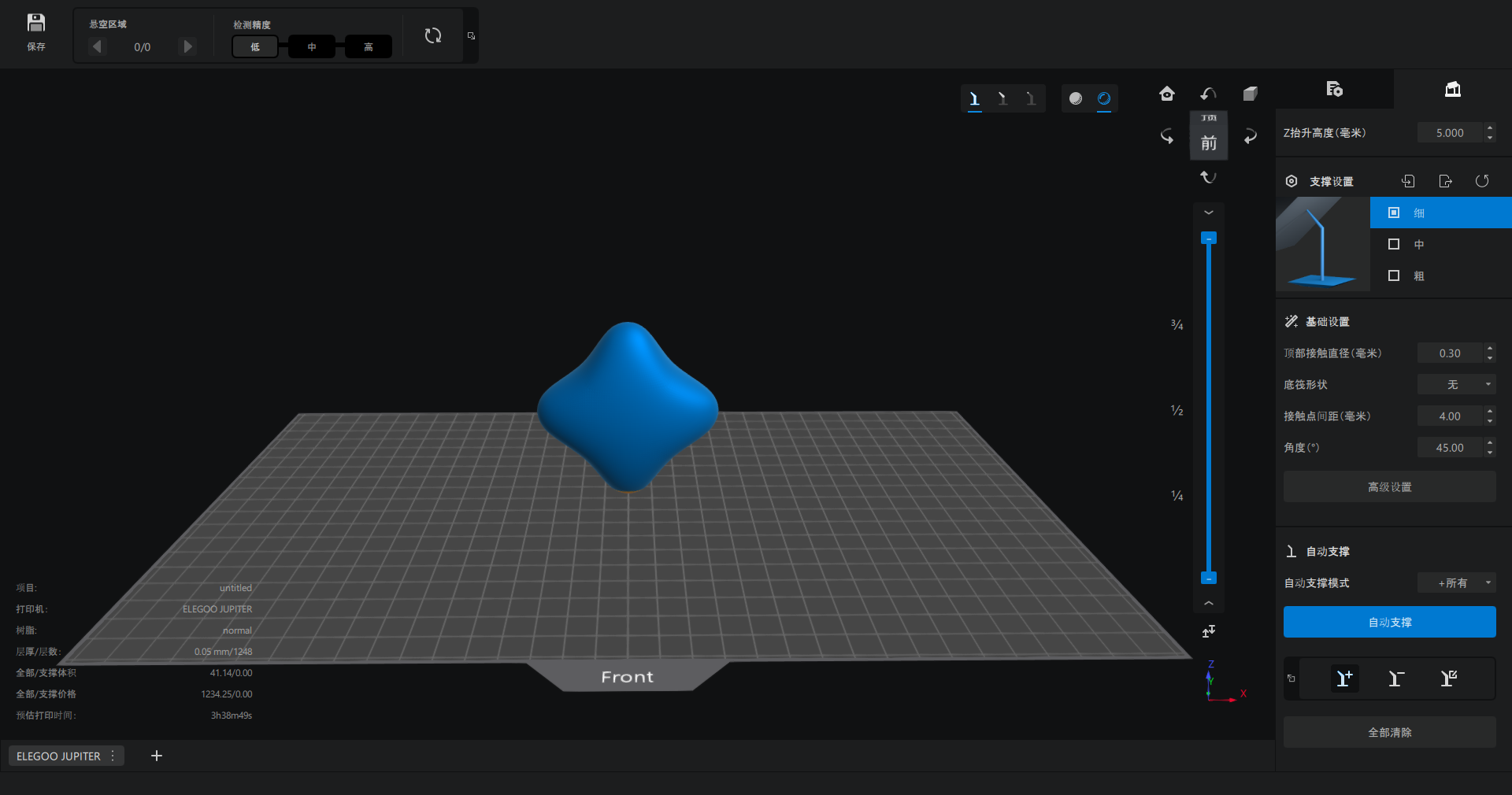
本章节为了尽可能保持简单,将使用自动加支撑功能。点击 “自动支撑” 按钮。
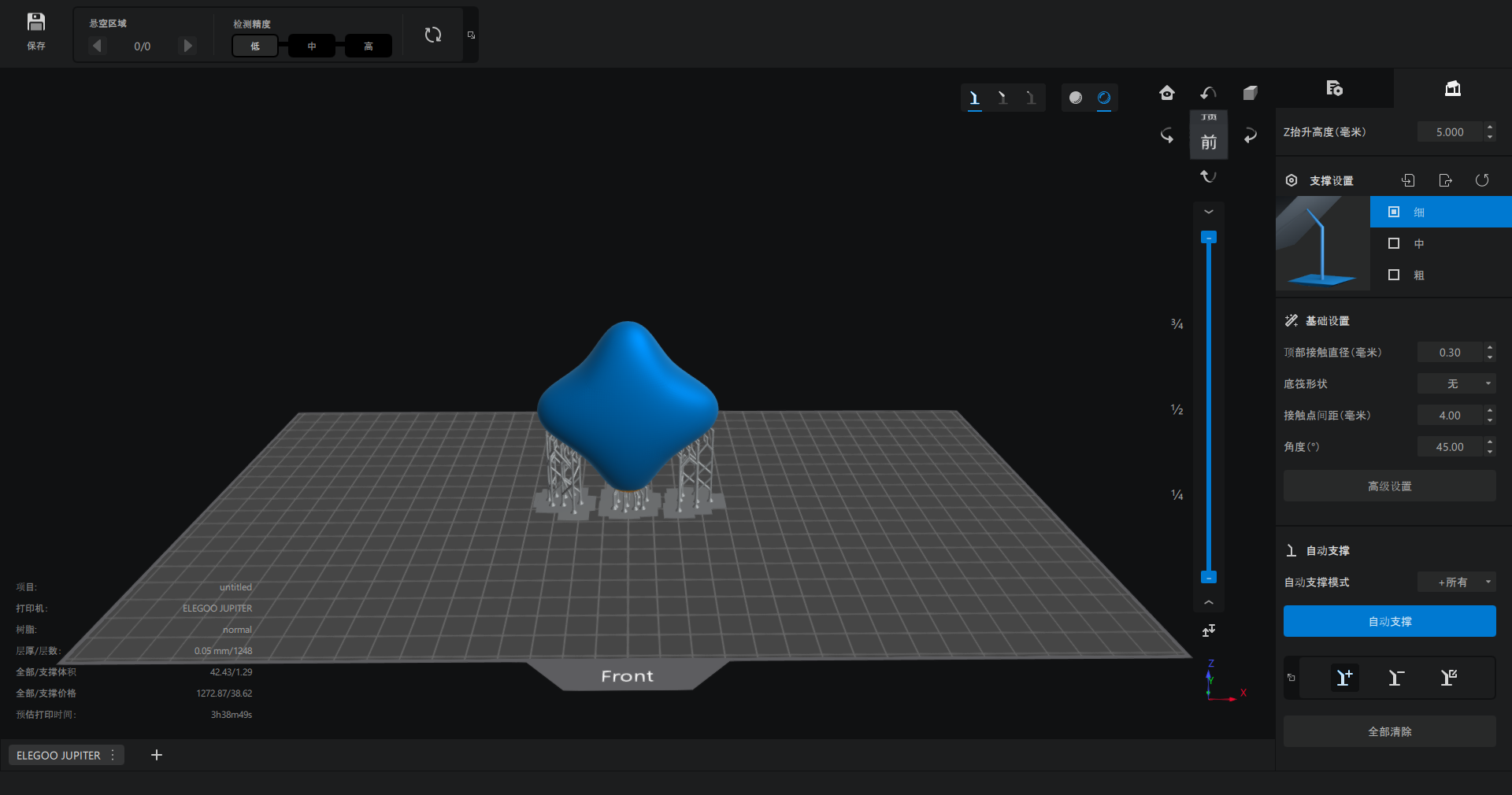
不错,现在我们可以继续对文件进行切片了。
切片
点击右上方文件配置按钮 回到主窗口。
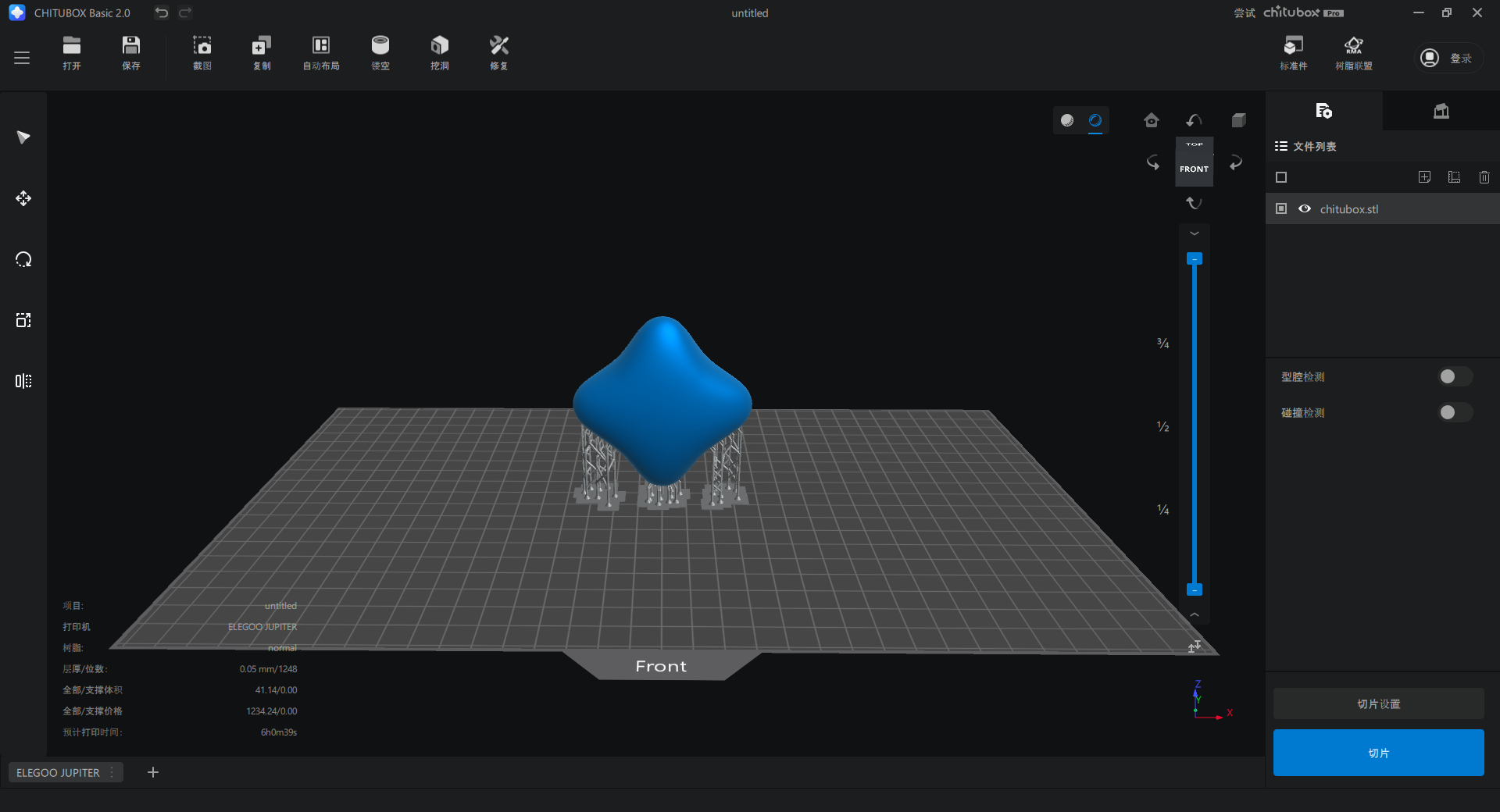
然后点击右下方的 “切片” 按钮,对文件进行切片。这个过程需要一段时间,具体时间取决于模型的大小和支撑的复杂程度。
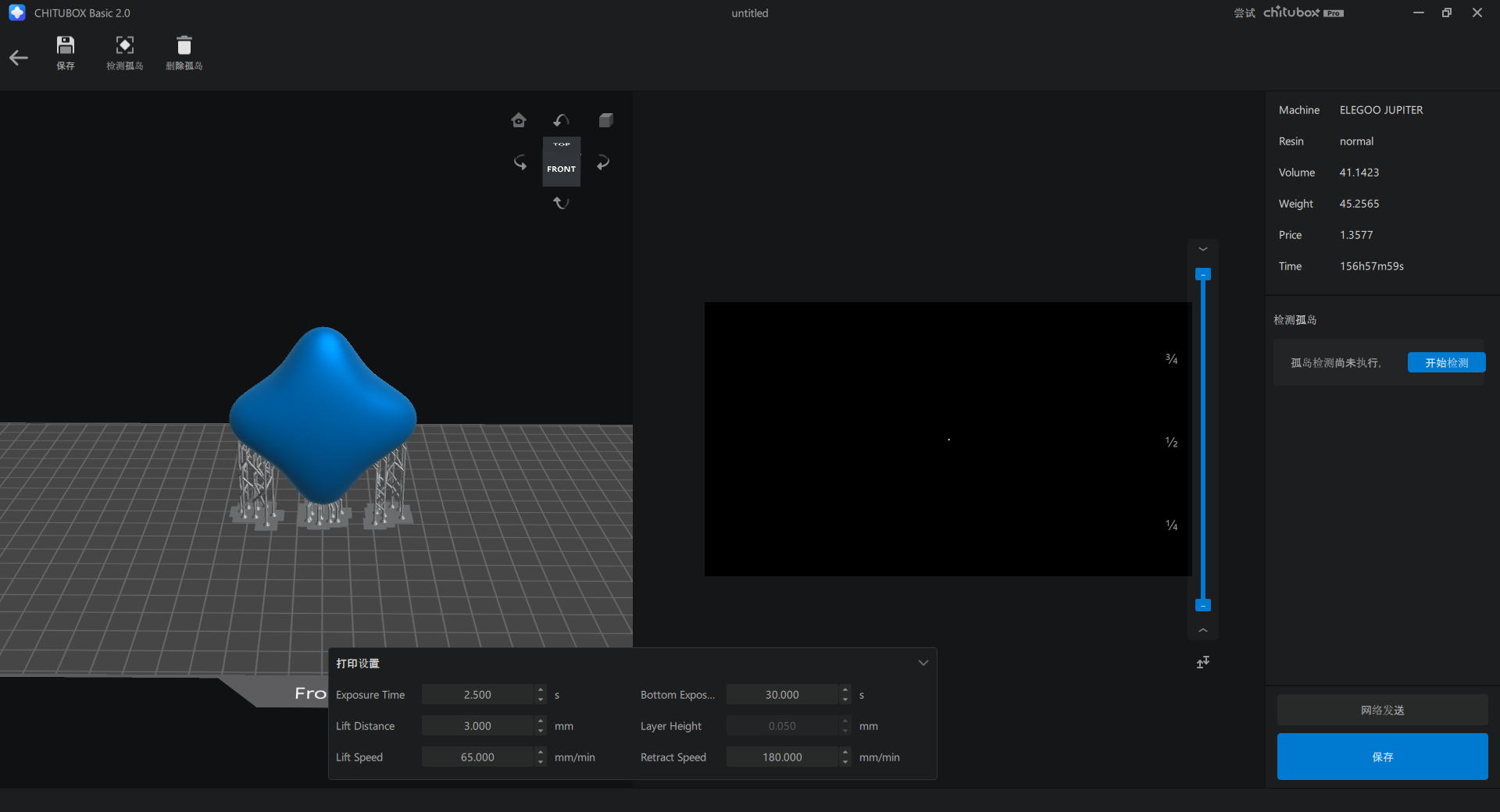
导出可打印文件
这是最后一步,单击右下方的 “保存” 按钮以打开保存切片文件窗口。
请不要将切好的文件直接保存到U盘,这样容易造成文件错误。 推荐的工作流程是先将文件保存至您的计算机硬盘上,然后再将文件复制到 U 盘。 此外,如果您打算打印较大的模型,强烈建议将切片文件加载回 chitubox 并预览文件,检查是否存在任何可以直观发现的错误,这样就不会浪费时间和树脂打印一个损坏的文件。
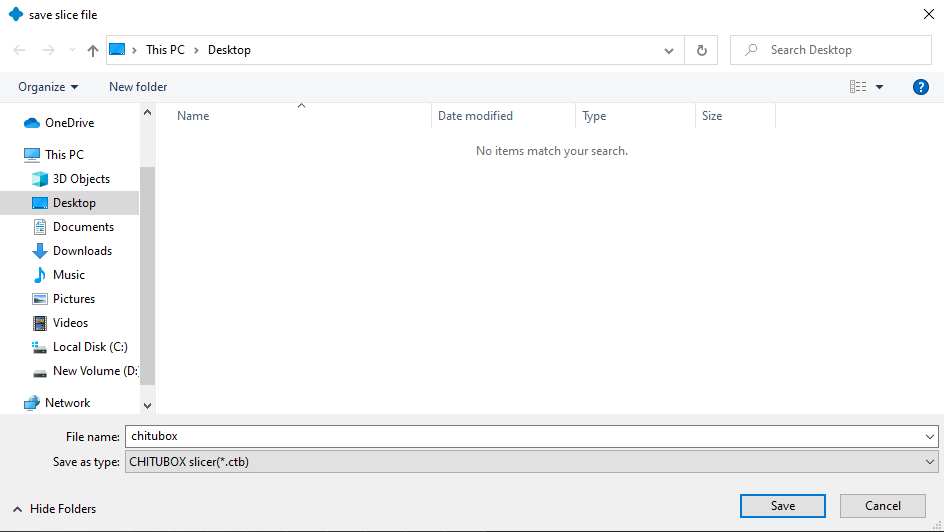
您可以在此处命名文件并选择文件保存的位置。确保在 “保存类型” 下拉菜单中选择 .ctb 格式。单击 “保存” 以保存文件,之后将文件复制到 U 盘。
恭喜您完成 CHITUBOX 基础入门教程,祝打印一切顺利! 🎉🎉🎉